D-Link Dir-620 Postavke usmjerivača

- 4230
- 418
- Cameron Satterfield

Wi-Fi Router D-Link Dir-620
U ovim ćemo uputama razgovarati o tome kako konfigurirati D-Link DiR-620 bežični usmjerivač za rad s nekim od pružatelja usluga popularnima u Rusiji. Priručnik je namijenjen običnim korisnicima koji trebaju konfigurirati bežičnu mrežu kod kuće tako da samo radi. Dakle, u ovom članku neće biti pitanja alternativnih verzija softvera DIR-620, cijeli postupak prilagođavanja provest će se kao dio službenog firmvera iz D-Link.
Cm. Također: D-Link DIR-620 firmware
Sljedeće postavke razmatrat će se redoslijedom:
- Ažuriranje firmvera sa službene web stranice D-Link (bolje je to učiniti, uopće nije teško)
- Priključak L2TP i PPPOE veze (s primjerima Beelinea, Rostelecom. PPPOE je također prikladan za TTK i kućne pružatelje usluga.Ru)
- Postavljanje bežične mreže, instaliranje lozinke na Wi-Fi.
Učitavanje firmvera i povezivanje usmjerivača
Prije nego što započnete s postavkom, trebali biste učitati najnoviju verziju firmvera za svoju verziju usmjerivača DIR-620. Trenutno na tržištu postoje tri različite revizije ovog usmjerivača: A, C i D. Da biste saznali reviziju vašeg Wi-Fi usmjerivača, pogledajte naljepnicu koja se nalazi na njegovom donjem dijelu. Na primjer, h/w ver line. A1 će reći da imate D-Link dir-620 reviziju a.
Da biste preuzeli posljednji firmver, idite na službenu web stranicu D-Link FTP.Dlink.ru. Vidjet ćete strukturu mapa. Trebali biste krenuti putem /Pub/Usmjerivač/Dir-620/Firmver, Odaberite mapu koja odgovara reviziji vašeg usmjerivača i preuzmite datoteku s proširenjem .Kanta u ovoj mapi. Ovo je datoteka posljednjeg firmvera.
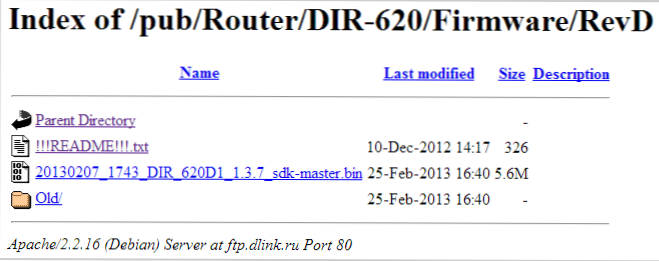
DIR-620 datoteka firmvera na službenoj web stranici
Bilješka: Ako imate usmjerivač D-Veza Dir-620 revizija A s verzijom firmvera 1.2.1, također morate preuzeti firmver 1.2.16 Iz mape Stara (samo_for_fw_1 datoteka.2.1_DIR_620-1.2.16-20110127.fwz) i prvo napravite ažuriranje od 1.2.1 do 1.2.16, i tek tada do posljednjeg firmvera.

Stražnji dio usmjerivača dir-620
Priključak usmjerivača DIR -620 nije osobito težak: samo spojite kabel svog davatelja (Beeline, Rostelecom, TTK - Proces prilagodbe za njih će se uzeti u obzir na luku Internet i jedan od LAN priključaka (bolje - LAN1) Spojite žicu s računalom za priključak na mrežnoj kartici. Povezati napajanje.
Druga točka koju treba izvesti je provjeriti postavke veze putem lokalne mreže na vašem računalu:
- U sustavu Windows 8 i Windows 7 idite na "upravljačku ploču" - "mreže i opći centar za upravljanje pristupom", s desne strane u izborniku, odaberite "Promjena parametara adaptera", kliknite desni miš kliknite na popisu lokalne mreže i kliknite Svojstva "i idite na treću točku.
- Na Windows XP idite na "Upravljačku ploču" - "Mrežne veze", kliknite desni ključ miša na "Lokalnu mrežnu vezu" i kliknite "Svojstva".
- Na otvorima veze vidjet ćete popis korištenih komponenti. Treba ga odabrati u njemu "Verzija internetskog protokola 4 TCP/IPv4" i pritisnite gumb "Svojstva".
- U svojstvima protokola trebalo bi ga utvrditi: "automatski nabavite IP adresu" i "automatski nabavite adresu DNS poslužitelja". Ako to nije slučaj, promijenite i spremite postavke.
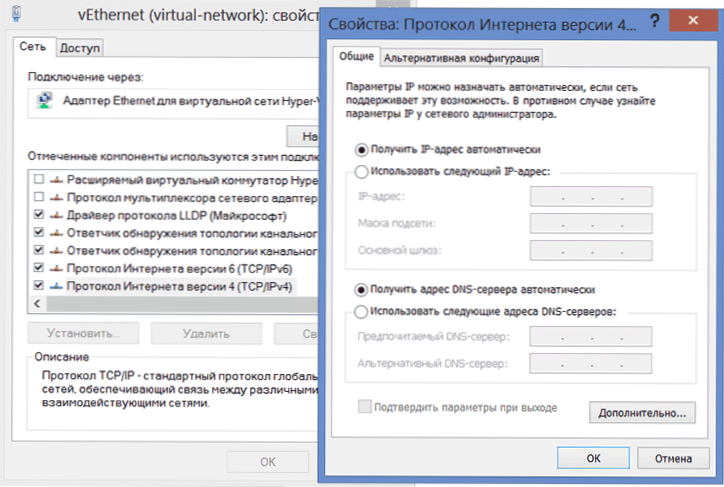
LAN postavka za D-Link Dir-620 usmjerivač
Napomena za daljnje prilagodbu usmjerivača DIR-620: Sa svim narednim radnjama i do kraja postavke, ostavite vezu s Internetom (Beeline, Rostelecom, TTK, House.ru) rastrgan. Također, ne bi ga trebalo povezati nakon postavljanja usmjerivača - usmjerivač će ga instalirati sam. Na web mjestu je najčešće pitanje: Internet je na računalu, a drugi je uređaj povezan s Wi-Fi-jem, ali bez pristupa Internetu povezan je upravo s činjenicom da nastavljaju pokretati vezu na samom računalu.
Firmware d-link dir-620
Nakon što ste povezali usmjerivač i napravili sve ostale pripreme, pokrenite bilo koji preglednik i unesite 192 u adresnu liniju.168.0.1, kliknite Enter. Kao rezultat, trebali biste vidjeti prozor za provjeru autentičnosti u kojem trebate uvesti standardnu prijavu i lozinku za usmjerivače D -Link - Admin i Admin u oba polja. Nakon ispravnog unosa, naći ćete se na stranici Postavke rute, koja, ovisno o verziji firmvera utvrđene u ovom trenutku, može imati drugačiji izgled:
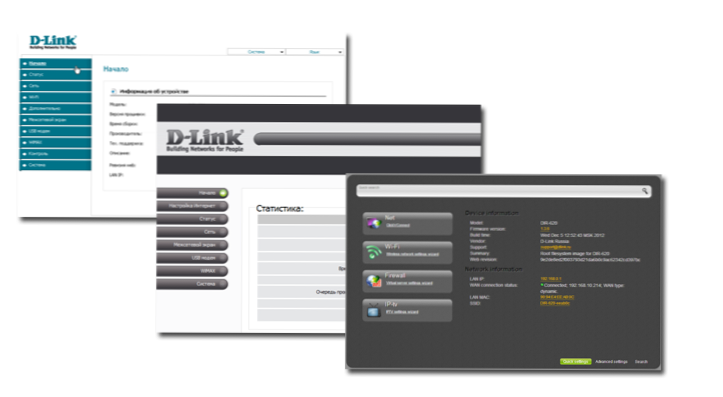
U prva dva slučaja, u izborniku, odaberite "Sustav" - "UPDATE PO", u trećem - kliknite "Proširene postavke", a zatim na kartici "Sustav", kliknite tamo strelicu "Out -in -Law" Odaberite stavku "UPDATE".
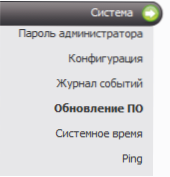
Pritisnite "pregled" i odredite put do datoteke firmvera. Kliknite "UPDATE" i pričekajte završetak postupka firmvera. Kao što je već spomenuto u bilješci, za reviziju A sa starim firmverom, ažuriranje će se morati izvršiti u dvije faze.
U procesu ažuriranja softvera usmjerivača, komunikacija s njim će biti prekinuta, može se pojaviti poruka "Stranica nije dostupna". Što god se dogodilo, ne isključujte snagu usmjerivača 5 minuta - sve dok se poruka ne pojavi da je firmver bio uspješan. Ako se nakon ovog vremena nije pojavilo poruke, idite na adresu 192.168.0.1 Opet.
Postavljanje L2TP veze za Beeline
Prvo, ne zaboravljamo da na samom računalu treba prekinuti vezu s Beelineom. I počnite postavljati ovu vezu u d-link dir-620. Idite na "Proširene postavke" (gumb na dnu stranice ", na kartici" Mreža "odaberite" WAN ". Kao rezultat, imate popis s jednom aktivnom vezom. Pritisnite gumb "Dodaj". Sljedeći parametri veze trebali bi biti naznačeni na stranici koja se pojavljuje:
- Vrsta veze: l2tp + dinamički IP
- Naziv veze: bilo koji, prema vašem ukusu
- U odjeljku VPN naznačimo korisničko ime i lozinku koja vam je pružena reeline
- Adresa VPN poslužitelja: TP.Internet.Najkraći put.ru
- Preostali parametri mogu se ostaviti bez promjene
- Kliknite "Spremi".
Nakon pritiska na gumb, na stranici ćete se opet naći s popisom veze, samo će ovaj put biti Beeline veza na ovom popisu u stanju "Torn". Također, s desne strane bit će obavijest da su se postavke promijenile i da ih je potrebno sačuvati. Učini to. Pričekajte 15-20 sekundi i ažurirajte stranicu. Ako je sve učinjeno ispravno, vidjet ćete da je sada veza "povezana". Možete nastaviti s postavljanjem bežične mreže.
PPPOE postavljanje za Rostelecom, TTK i House.Ru
Svi gore navedeni davatelji koriste PPPOE protokol za povezivanje s Internetom, pa stoga postupak postavljanja D-Link DiR-620 usmjerivač neće biti drugačiji za njih.
Da biste konfigurirali vezu, idite na "Proširene postavke" i odaberite "Wan" na kartici "Mreža", kao rezultat kojeg ćete se naći na selu s popisom veza, gdje je jedna veza "dinamični IP". Kliknite na njega s mišem i odaberite "Ukloni" na sljedećoj stranici, nakon čega ćete se vratiti na popis veza, koji je sada prazan. Kliknite "Dodaj". Sljedeći parametri veze trebali bi biti naznačeni na stranici koja se pojavljuje:
- Vrsta veze - PPPOE
- Ime - bilo koje, na odluku, na primjer - Rostelecom
- U odjeljku PPP odredite korisničko ime i lozinku koju pruža vaš davatelj za pristup Internetu.
- Za davatelja TTK -a odredite MTU jednak 1472
- Kliknite "Spremi"
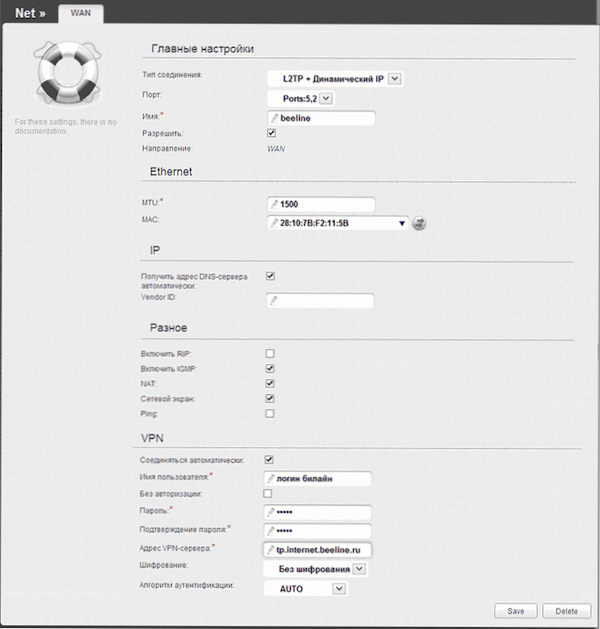
Postavljanje veze Beeline na dir-620
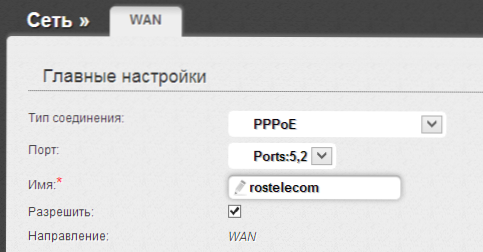
Nakon što spremite postavke, rastrgana veza koja je upravo stvorena bit će prikazana na popisu veza, također će biti moguće promatrati poruku da su postavke usmjerivača promijenjene i treba ih spremiti. Učini to. Nakon nekoliko sekundi, ažurirajte stranicu s popisom veza i provjerite je li se status veze promijenio i Internet je povezan. Sada možete konfigurirati parametre Wi-Fi pristupne točke.
Postavljanje Wi-Fi
Da biste konfigurirali parametre bežične mreže, na stranici naprednih postavki na kartici Wi-Fi, odaberite stavku "Osnovne postavke". Ovdje u SSID polju možete dodijeliti naziv bežične pristupne točke pomoću koje ga možete prepoznati među ostalim bežičnim mrežama u vašoj kući.
U stavci "Wi-Fi sigurnosti" možete postaviti i lozinku na svojoj bežičnoj pristupnoj točki, štiteći je od neovlaštenog pristupa. Kako to učiniti detaljno opisano u članku "Kako staviti lozinku na Wi-Fi".
Također je moguće konfigurirati IPTV s glavne stranice usmjerivača DIR-620: Sve što je potrebno jest navesti priključak na koji će televizijski prefiks biti povezan.
Na to je postavka usmjerivača dovršena i možete koristiti Internet sa svih uređaja opremljenih Wi-Fi-om. Ako iz nekog razloga nešto odbije raditi, pokušajte se upoznati s glavnim problemima prilikom postavljanja usmjerivača i načina za njihovo rješavanje ovdje (obratite pažnju na komentare-postoji puno korisnih informacija).

